Hledáte způsoby, jak resetujte heslo správce na notebooku HP ? Existuje několik způsobů, jak to udělat. Použití disku pro resetování hesla je však nejlepší způsob, jak resetovat heslo notebooku HP v systému Windows 10/8/7. Pokud nevíte, jak jej vytvořit, najdete odpověď v tomto článku.
- Část 1. Nejlepší způsob resetování hesla správce na notebooku HP
- Část 2. Důvod, proč byste si měli vybrat PassFab 4WinKey
Část 1. Nejlepší způsob resetování hesla správce na notebooku HP
PassFab 4WinKey je nástroj, o kterém jsme mluvili. Tento software resetuje všechny druhy hesel na vašem notebooku bez ohledu na verzi operačního systému, na kterém běží. Stručně řečeno, tento nástroj podporuje všechny typy OS Windows. Zde jsou kroky, které musíte dodržet.
Vytvořte disk CD/DVD pro obnovení hesla systému Windows
Krok 1: Spusťte software na jiném PC a v hlavním rozhraní vyberte možnost spouštěcího média.

Krok 2: Kliknutím na možnost „Vypálit“ vytvoříte spouštěcí disk. Nástroj vás upozorní, že všechna data na disku budou vymazána. Kromě toho bude disk použit k resetování hesla.

Krok 3: Postupujte podle pokynů nástroje na hlavní obrazovce a vytvořte spouštěcí disk.

Spusťte systém Windows pomocí disku CD/DVD
Krok 1: Po vygenerování spouštěcí diskety jej vložte do zařízení, u kterého potřebujete resetovat heslo.
Krok 2: Restartujte notebook a stiskněte "F12" nebo "ESC", abyste se dostali do rozhraní Boot Menu.
Krok 3: Klepněte na spouštěcí disketu, kterou jste vložili ze seznamu možností spouštění.

Obnovit heslo
Krok 1: Po spuštění z disku a výběru operačního systému klikněte na „Další“.

Krok 2: Na další obrazovce vyberte typ hesla, které chcete resetovat.

Krok 3: Klikněte na "Další" a máte pro den hotovo. Restartujte zařízení a přihlaste se pomocí nového hesla. Tímto způsobem odstraníte heslo správce na Hplaptop.

Část 2. Důvod, proč byste si měli vybrat PassFab 4WinKey
Chápeme, že na trhu je k dispozici celá řada možností. V čem se tedy PassFab 4WinKey liší od ostatních? Odpověď můžete vidět sami po vyhodnocení nástroje s různými produkty na trhu. Zde jsou některé nástroje, které lze použít jako alternativu, ale nebudou stačit vašim potřebám.
iSee Password Recovery
iSee Password Recovery je nástroj podobný tomu výše uvedenému. Jeho hlavní funkcí je prolomit heslo, pokud jej zapomenete. Můžete vyzkoušet bezplatnou verzi, ale software má placenou verzi za cenu 29,95 $.
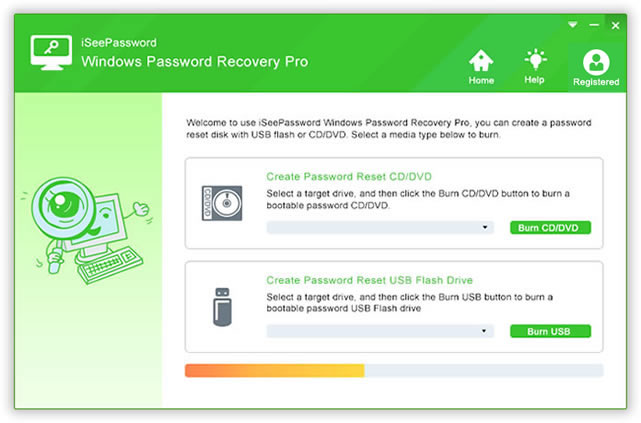
Profesionálové:
- Snadné použití
- Podporuje různé druhy OS
- Lepší uživatelské rozhraní a navigace
- Rychlý proces obnovy
Nevýhody:
- Nelze resetovat heslo pomocí místních i administrátorských účtů
- Pokud změníte heslo ke svému MS účtu, změní se heslo všech služeb souvisejících s tímto účtem
Windows Password Unlocker
Windows Password Unlocker je další nástroj v seznamu sloužící stejné funkci. Nástroj má cenovku, která se pohybuje od 19,95 do 49,95 $. Zde jsou pro vás některé výhody a nevýhody.
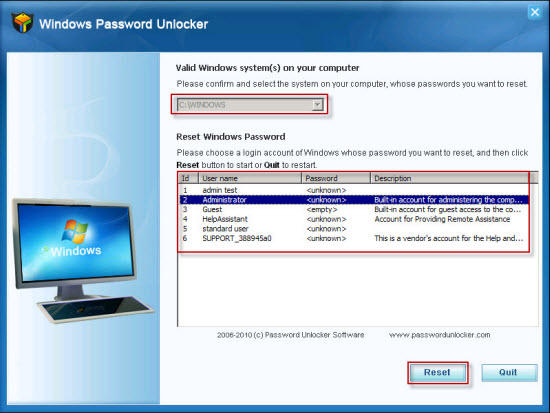
Profesionálové:
- Podporuje číslo verze OS
- Umí resetovat starší PC
Nevýhody:
- V porovnání s jinými produkty velmi drahé
- Zkušební verze způsobuje problémy při vytváření spouštěcího disku
- Ne vždy to funguje
- Žádné náhrady
souhrn
Když jsme zde viděli velký obrázek a svázali všechny volné konce, jen jsme se podívali, jak resetovat heslo správce bios na notebooku Hp. A nejlepším řešením, jak toho dosáhnout, je bezpochyby použití obnovení hesla systému Windows nástroj, jako je PassFab 4WinKey. Snadno se používá, zaručuje výsledky a je cenově dostupný ve srovnání s jiným výše uvedeným softwarem. Pokud byl tento článek dostatečně užitečný, dejte nám prosím vědět svůj názor v komentáři níže.